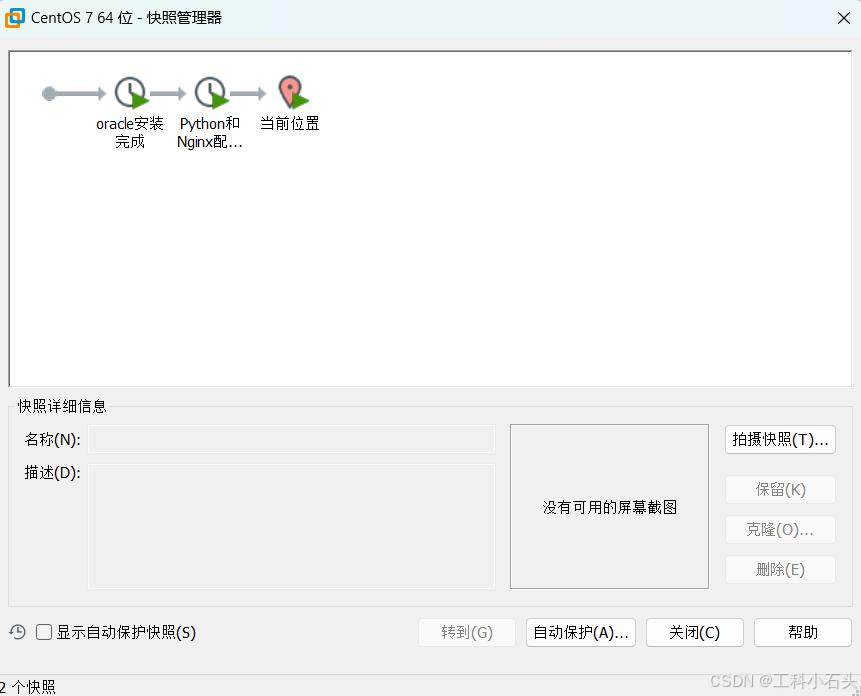目录
其他扩展类
echo 输出字符串
date 显示当前日期 (用于日期转字符串)
date -d 日期解析(用于字符串转日期)
date 设置日期
linux 网络对时
cal 查看日历
wget 命令
seq 命令
Linux 定时执行计划
特殊符号说明
linux 添加硬盘分区挂载
上机练习 8
Python 开发语言
Nginx 的介绍
shell 是什么?
执行脚本
上机练习 9
其他扩展类
echo 输出字符串
换行打印输入字符 解释
-n 不换行显示
-e 出现转义字符进行解释处理
转义字符
\n 换行
echo "hello world"
echo -n "hello"
不换行显示
echo "test" > t.txt
date 显示当前日期 (用于日期转字符串)
date (显示当前时间)
date +"%Y" (显示当前年份)
date +"%Y-%m-%d %H:%M:%S" (显示当前是哪一天)
date -d 日期解析(用于字符串转日期)
date -d "2009-12-12"
date -d "2009-12-12 + 1 day"
date -d "+1 day"
date -d "+1 month"
date -d "+1 year"
date -d "2009-12-12 + 1 day" +"%Y/%m/%d %H:%M:%S" > time.txt
date 设置日期
date -s 字符串时间
设置系统当前时间 date -s "2023-08-08 12:34:56"
linux 网络对时
1.安装 netdate
yum install ntpdate
2.执行命令,同步时间。
ntpdate us.pool.ntp.org
cal 查看日历
cal [[[日] 月] 年]
显示当前日历 cal
显示 2023 年日历 cal 2023
显示 2023 年 1 月日历 cal 01 2023
显示 2023 年 1 月 15 日日历 cal 15 01 2023
wget 命令
用来从指定的 URL 下载文件。
python 下载地址:https://www.python.org/ftp/python
wget https://www.python.org/ftp/python/3.9.0/Python-3.9.0.tar.xz
seq 命令
用于产生从某个数到另外一个数之间的所有整数。
1. seq [选项]... 尾数
2. seq [选项]... 首数 尾数
3. seq [选项]... 首数 增量 尾数
正序输出:
seq 1 10
seq 1 1 100
倒序输出:
seq 100 -1 1
Linux 定时执行计划
方式一:修改配置文件:/etc/crontab (要指明执行用户)
分 时 日 月 周 用户名 执行的命令
vim /etc/crontab
5 * * * * root date > /root/time.txt
方式二:通过 crontab 命令(不需要指明执行用户,默认就是当前用户)
crontab -e 注:编辑用户的 cron 配置文件;
crontab -l 注:查看用户的计划任务;
crontab -r 注:删除用户的计划任务;
5 * * * * date > /root/time.txt
特殊符号说明
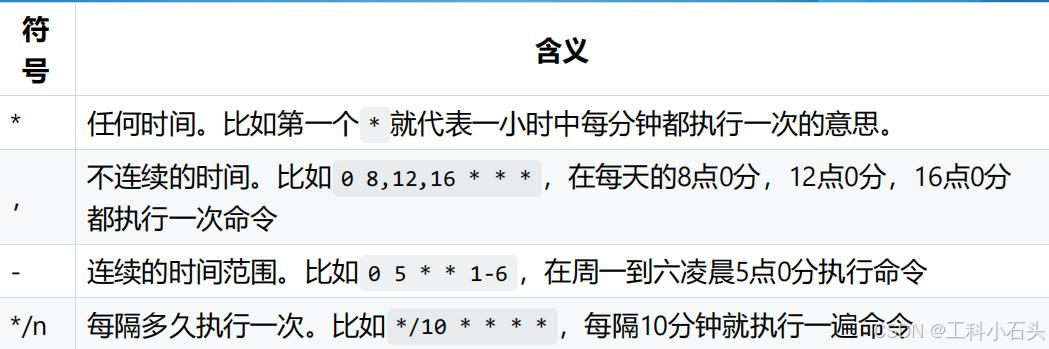
date +"\%Y" > /root/time.txt # 注:定时任务中的特殊符号需要转义% 分区及挂载
fdisk
fdisk -l 可以查看系统所有硬盘的分区情况
fdisk /dev/sdb1 可以分区
df
用于显示 Linux 系统中各文件系统的硬盘使用情况,包括文件系统所在硬盘分
区的总容
量、已使用的容量、剩余容量等。
df -h 查看磁盘使用及挂载情况
linux 添加硬盘分区挂载
1.关闭虚拟机添加硬盘:虚拟机-设置-添加-硬盘-1G-单个文件存储-打开虚拟机
进入目录/dev,查看出现文件 sdb
df -h 列出磁盘使用情况,目前没有新加的硬盘
fdisk -l 发现存在待分区的磁盘
2.分区:fdisk /dev/sdb 依次输入 m n p 1 空 空 w
cd /dev 看到 sdb1 文件出现
3.创建文件格式:mkfs.ext4 /dev/sdb1
4.挂载:先创建目录,mkdir -p /mnt/pan1
vim /etc/fstab 添加/dev/sdb1 /mnt/pan1 ext4 defaults 0 0
重启虚拟机 df -h 查看挂载情况 df -hl /mnt/pan1 查看目录空间
上机练习 8
1.把当前时间显示为字符串格式,例如:2023 年 08 月 08 日 12 时 30 分 25 秒
date
2.把字符串 20880909 转换为时间类型显示
date -d "2088-09-09"
3.设置当前系统时间为你的生日
date -s "2000-04-24"
4.把系统时间更新为网络时间
yum install ntpdate
ntpdate us.pool.ntp.org
5.显示 2008 年的日历信息
cal 2008
6.显示你的出生年月日的日历信息
cal 24 04 2000
7.输出一个直角三角形
echo -e "*\n**\n***\n****\n*****"
8.生成一个序列 8 18 28 ...... 98
seq 8 10 98
9.生成一个序列 99 96 93 ...... 6 3
seq 99 -3 3 10.用第一种方式设置定时任务,每 2 分钟把当前系统时间追加到文件
/root/time.txt 中(格
式:2023-06-12 10:39:20)
vim /etc/crontab
G
o
2 * * * * root date>/root/time.txt
ESC
:wq!
11.用第二种方式设置定时任务,每一分钟将/etc/passwd 拷贝到/root 下
crontab -e
i
1 * * * * cp /etc/passwd /root/
ESC
:wq!
12.删除上面的两个定时任务
crontab -r
vim /etc/crontab
G
dd
:wq!
13.添加一块 2G 的硬盘,分区并挂载到/mnt/ceshi 目录下
关机
手动配置磁盘:
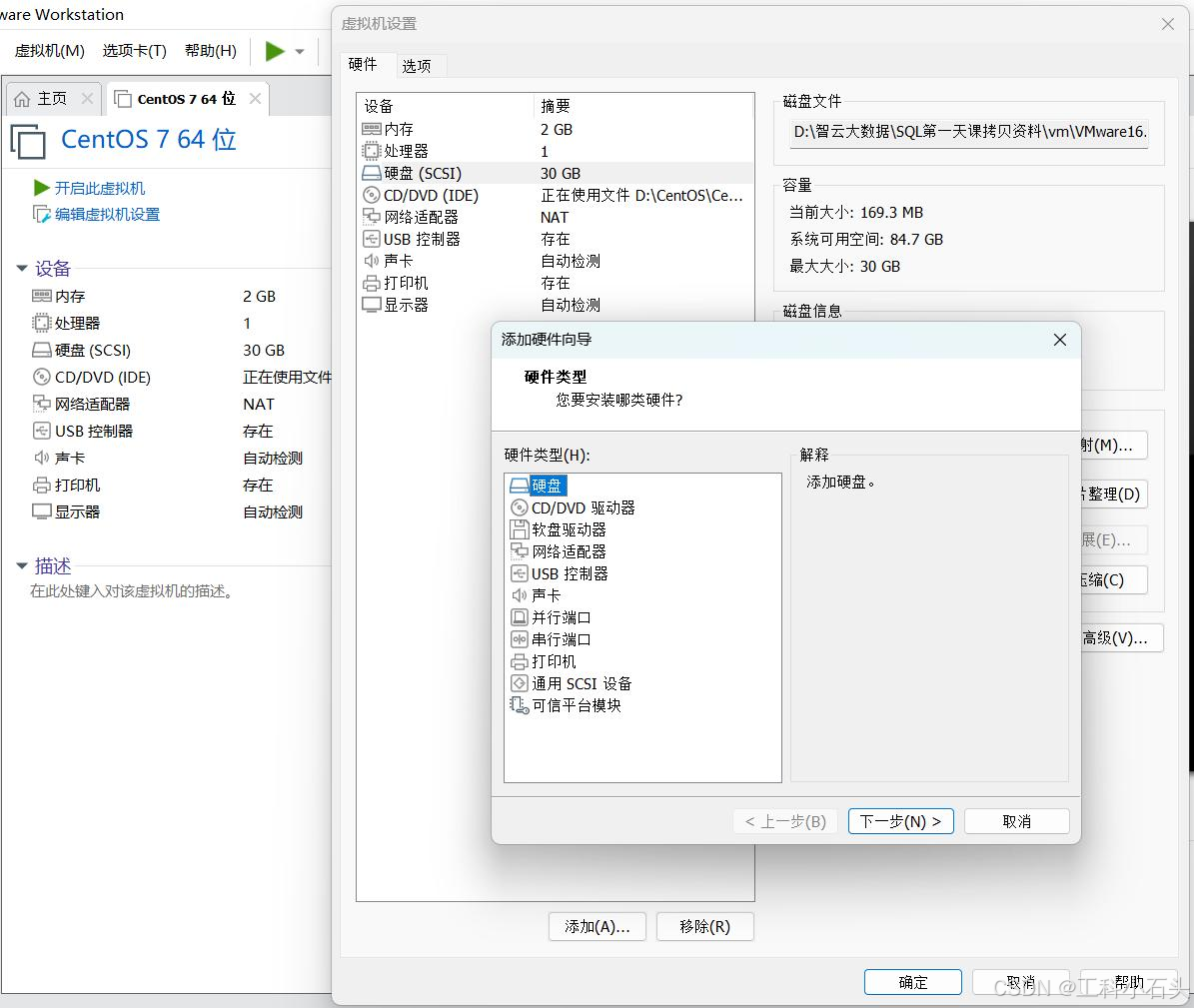
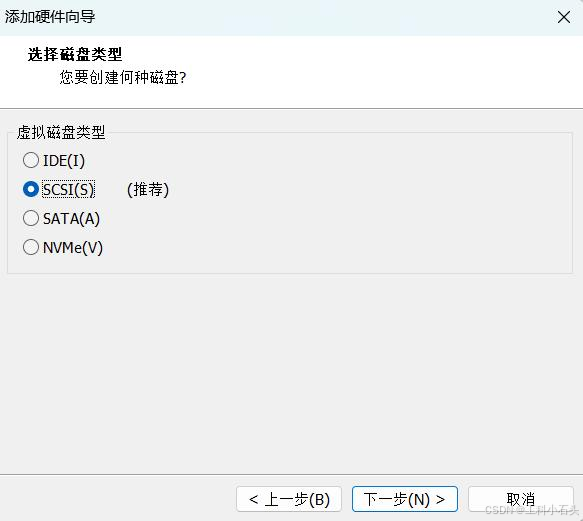
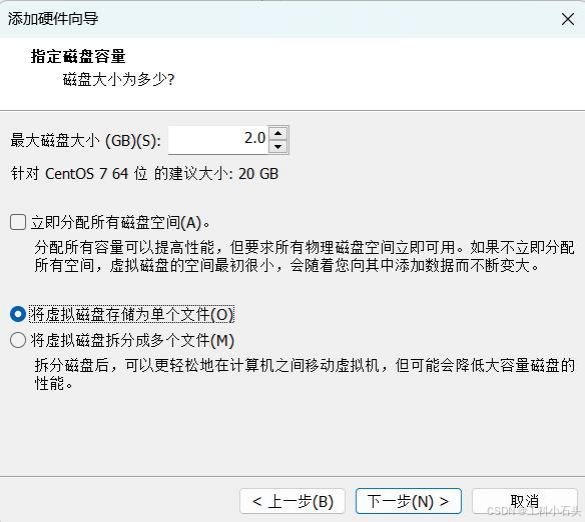
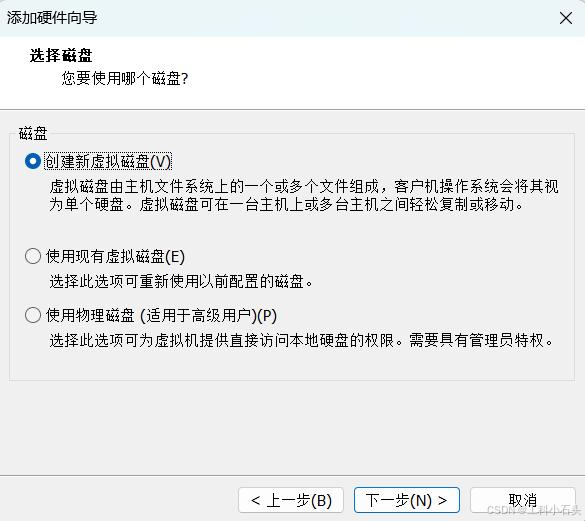
开机
fdisk /dev/sdb 依次输入 m n p 1 空 空 w
mkfs.ext4 /dev/sdb1
mkdir -p /mnt/ceshi
vim /etc/fstab
G
o
输入/dev/sdb1 /mnt/ceshi ext4 defaults 0 0
ESC
:wq!
init 6(重启)
Python 开发语言
优点
o 简单
o 易学
o 免费、开源
缺点
o 运行速度,有速度要求的话,用 c++ 或 java 改写关键部分吧。
Nginx 的介绍
Nginx 与 Apache 一样都是一种 Web 服务器。
Nginx 是一款是由俄罗斯的程序设计师 Igor Sysoev 所开发高性能的 Web 和
反向代理服务器,也是一个 IMAP/POP3/SMTP 代理服务器。
Nginx 的产生
Apache 不支持高并发,在它上面运行数以万计的并发访问,会导致服务器消耗 大量内存。决定了 Apache 不可能成为高性能 Web 服务器,轻量级高并发服务
器 Nginx 就应运而生了。
在高连接并发的情况下,Nginx 是 Apache 服务器不错的替代品。
shell 是什么?
Shell 是一个命令行解释器,它为用户提供了一个向 Linux 内核发送请求以便运
行程序的界
面系统级程序,用户可以用 Shell 来启动、挂起、停止甚至是编写一些程序。
脚本就类似我们的过程,里面放上我们原来学过的命令和逻辑程序,封装到一个
文件里
面一起执行
第一个 shell 脚本
我们把所有脚本都放在/root/shell 目录
新建文件 test.sh,写入如下代码
echo "Hello World !"
执行脚本
bash test.sh
sh test.sh
chmod a+x ./test.sh #使脚本具有执行权限
./test.sh #相对路径执行脚本
/root/shell/test.sh #绝对路径执行
定时任务调用 shell 脚本
10 3 * * 5 /root/shell/test.sh
上机练习 9
安装 python 及 Nginx---参考《python 安装和 nginx 安装》文档
vscode 远程写代码---参考《vscode 运行 python 及 shell 安装》文档
1.能够在 Nginx 打开点名器
2.shell 远程运行
3.python 远程运行
4.拍摄快照《python 及 nginx 安装完成》
注:关键结果截图到笔记
文档:
链接:https://pan.baidu.com/s/1Cu8WS6PQ9C74fNhdI8edHw
提取码:wdfk
通过网盘分享的文件:vscode 运行 python 及 shell 安装.docx
链接: https://pan.baidu.com/s/1kvZLQI-9zRCF6QSWs5Ff3w 提取码: hlst
关键截图:
Ngnix 打开点名器:
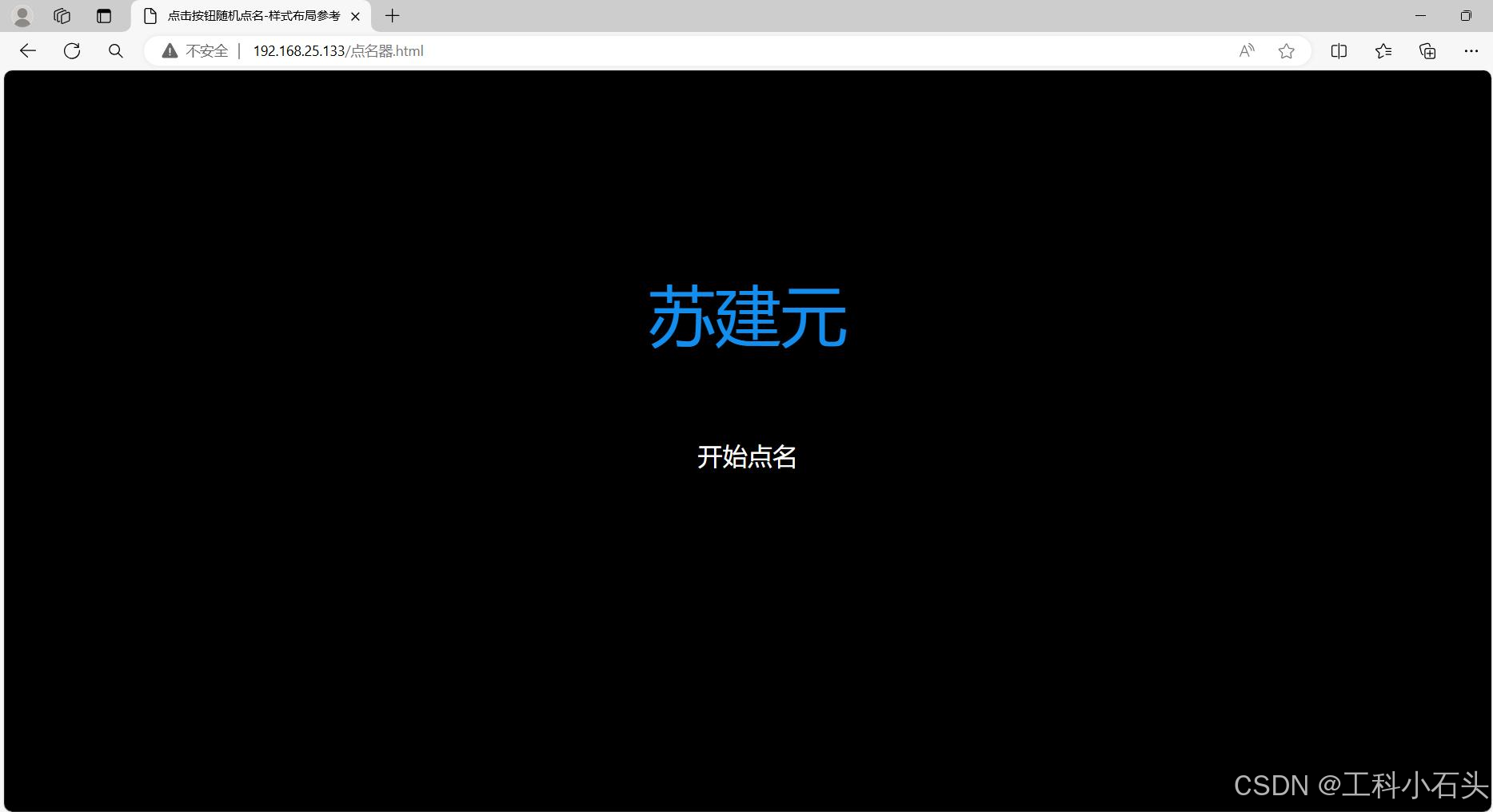
Visual Code Shell,Python 远程运行:
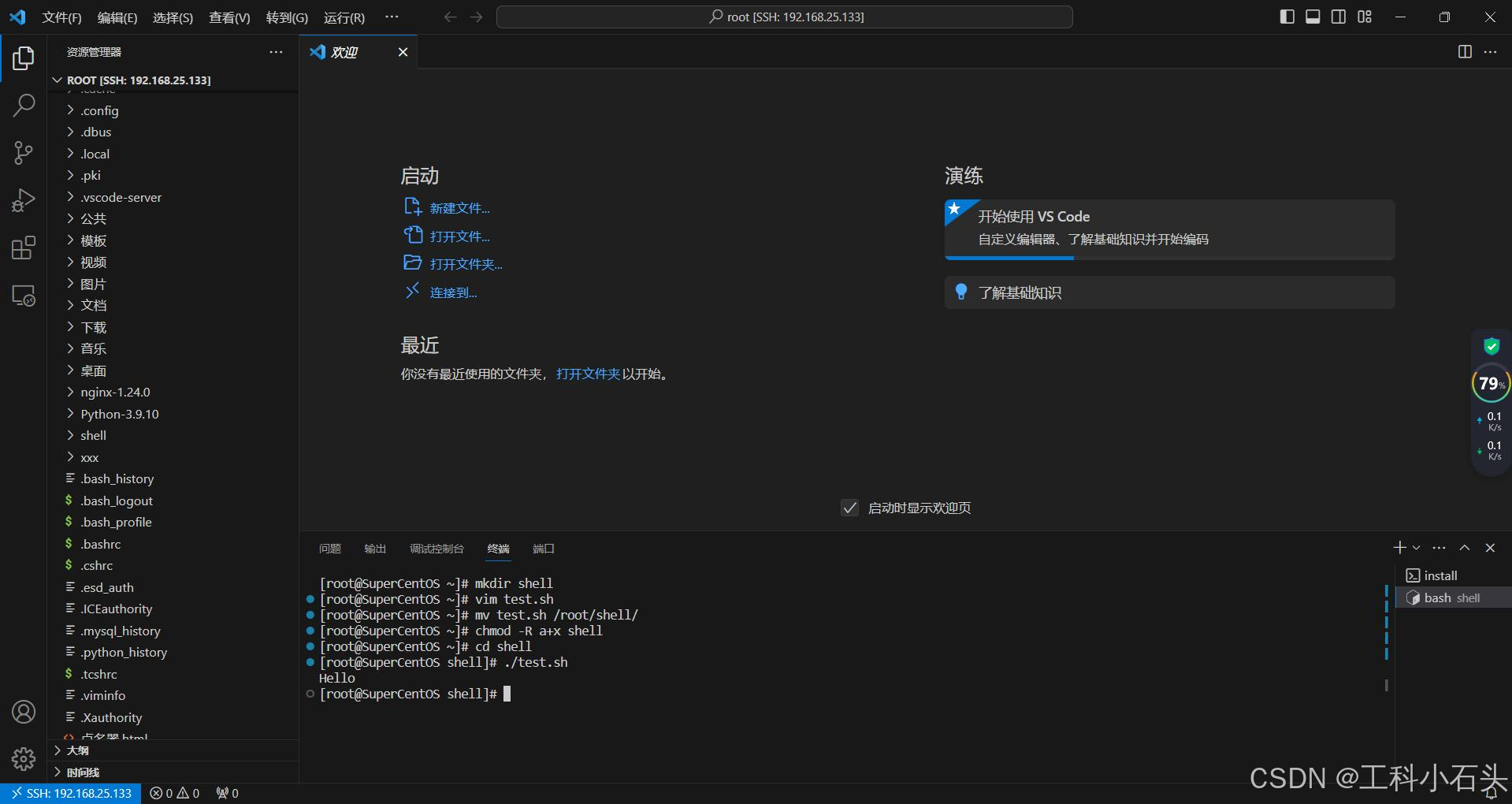
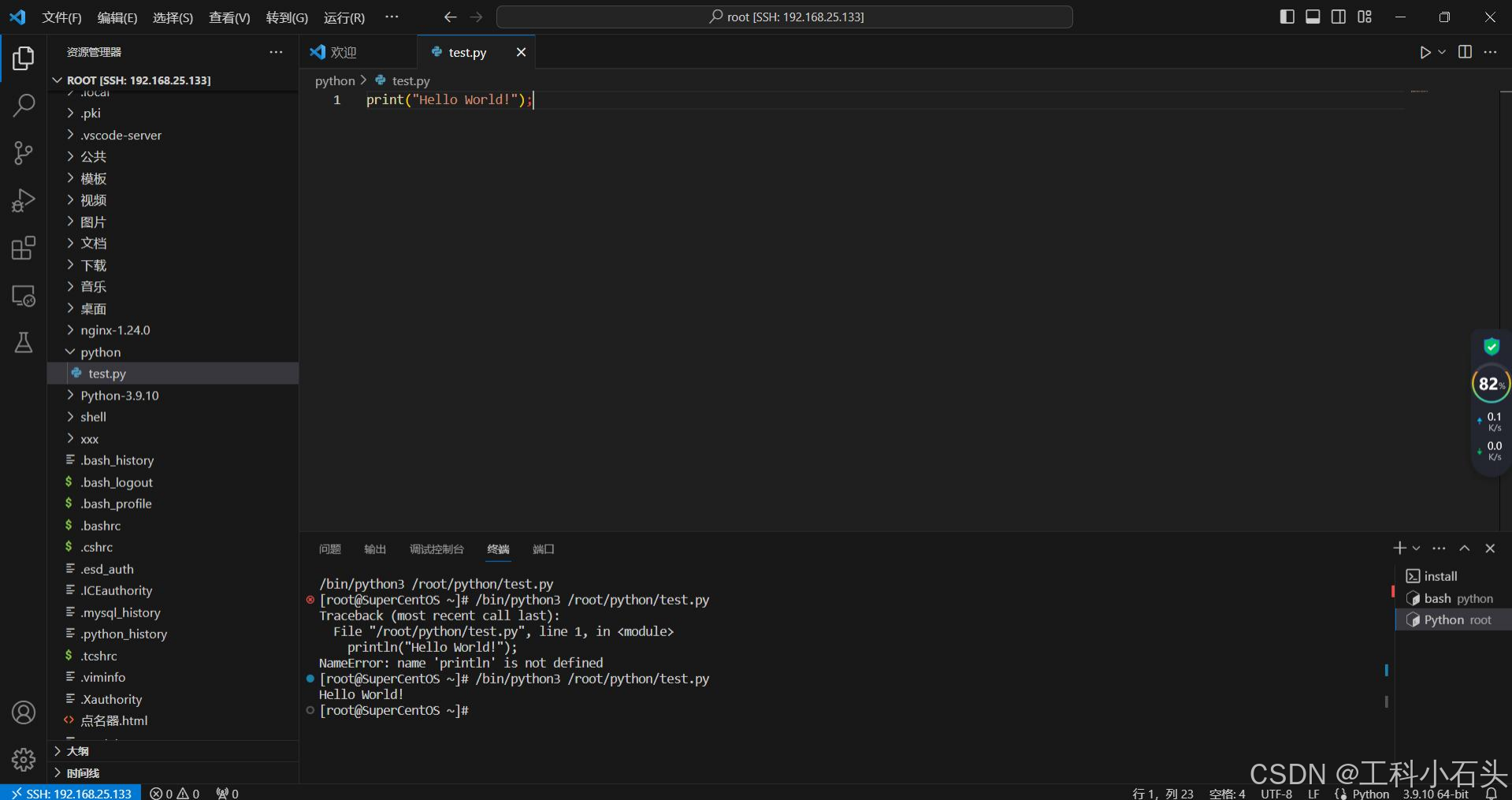
拍摄快照: